คำถาม
ปัญหา: วิธีการแก้ไข “Accelerometerdll. DLL หายไป” ข้อผิดพลาดใน Windows 10?
ฉันเพิ่งอัปเดต HP Pavilion Power Laptop และเริ่มได้รับข้อผิดพลาดว่า “Accelerometerdll ไม่พบ DLL” มันเกิดขึ้นภายใต้เงื่อนไขต่างๆ เช่น เมื่อฉันพยายามเปิด Windows Explorer หรือเปิดบางเกม ใครก็ได้โปรดช่วยที
เฉลยคำตอบ
“มาตรความเร่ง ข้อผิดพลาดไม่พบ DLL เป็นปัญหา Windows เก่าซึ่งคุกคามผู้ใช้ Windows เป็นครั้งคราว ปัจจุบัน อุปกรณ์ส่วนใหญ่ที่ได้รับผลกระทบจากจุดบกพร่องนี้ใช้ Windows 10 นอกจากนี้ ดูเหมือนว่าผู้ที่ใช้แล็ปท็อป HP Pavilion Power จะพบปัญหาบ่อยที่สุด
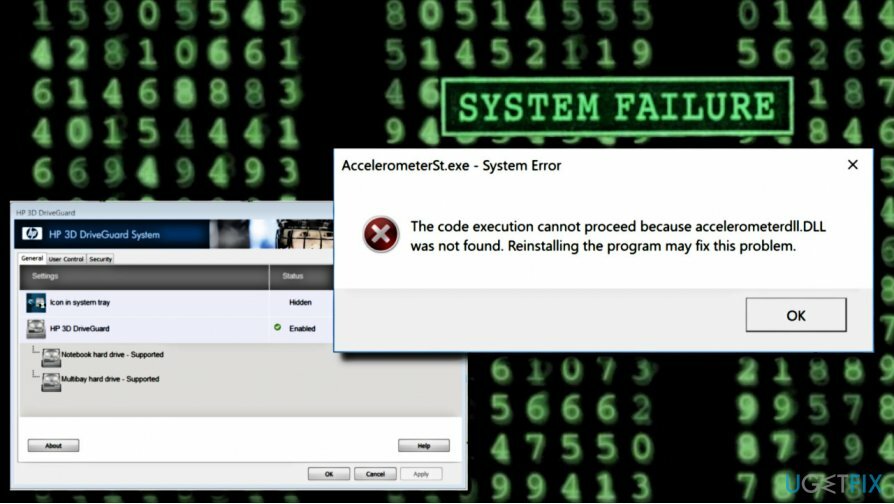
ข้อความแสดงข้อผิดพลาดระบุสาเหตุของปัญหาอย่างชัดเจน – Accelerometerdll ไฟล์ DLL ไฟล์นี้เชื่อมโยงกับ HP 3D DriverGuard ที่พัฒนาโดย HP Hewlett-Packard Company สำหรับระบบปฏิบัติการ Windows ดังนั้น ผู้เชี่ยวชาญแนะนำให้ถอนการติดตั้ง DriveGuard แล้วติดตั้งเวอร์ชันล่าสุดจากเซิร์ฟเวอร์ HP เราจะอธิบายวิธีการดำเนินการด้านล่าง
อย่างไรก็ตาม DriveGuard ไม่ได้เป็นเพียงผู้กระทำผิดที่เป็นไปได้ของ “Accelerometerdll. ข้อผิดพลาดไม่พบ DLL” มีคนไม่กี่คนที่รายงานว่าการตรวจสอบจุดบกพร่องเกิดขึ้นพร้อมกับปัญหาของลำโพง (เสียงเบา ไม่มีเสียงเลย ฯลฯ) ในกรณีนี้ คุณอาจต้องอัปเดตไดรเวอร์เสียง
สุดท้าย เราขอแนะนำอย่างยิ่งให้ตรวจสอบระบบเพื่อหามัลแวร์ ไฟล์ DLL มักถูกใช้โดยอาชญากรไซเบอร์เพื่อซ่อนไฟล์ที่เป็นอันตรายและป้องกันไม่ให้ถูกลบออก แม้ว่า Accelerometerdll ดั้งเดิม ไฟล์ DLL มีเพียงจุดเดียวในระดับอันตราย คุณควรตรวจสอบตัวจัดการงานสำหรับ Accelerometerdll หลายตัว กระบวนการ DLL ในกรณีนี้ ไวรัสอาจปลอมตัวภายใต้กระบวนการนี้ และคุณควรเรียกใช้การสแกนแบบเต็มด้วยโปรแกรมป้องกันมัลแวร์ระดับมืออาชีพเพื่อกำจัดมัน เพื่อจุดประสงค์นี้ เราขอแนะนำให้ใช้ Reimageเครื่องซักผ้า Mac X9. หากมัลแวร์ไม่ใช่สาเหตุของปัญหา ให้ลองแก้ไข Accelerometerdll ข้อผิดพลาด DLL โดยทำตามคำแนะนำเหล่านี้:
ตัวเลือกที่ 1. ติดตั้งซอฟต์แวร์ HP 3D Driveguard อีกครั้ง
ในการซ่อมแซมระบบที่เสียหาย คุณต้องซื้อ. เวอร์ชันลิขสิทธิ์ Reimage Reimage.
- กด ปุ่ม Windows + I ที่จะเปิด การตั้งค่า.
- เลือก แอพ และคลิก แอพและคุณสมบัติ ตัวเลือกจากบานหน้าต่างด้านซ้าย
- ค้นหา การ์ดขับรถ ซอฟต์แวร์ในรายการและคลิก
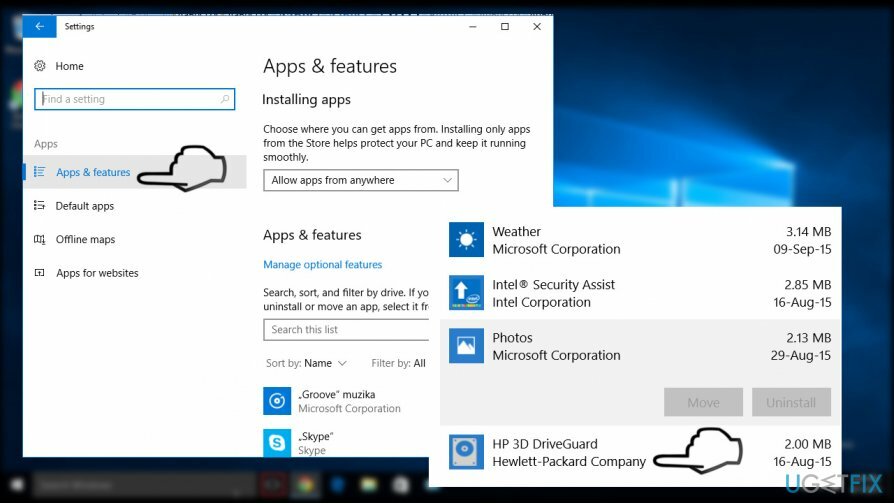
- เลือก ถอนการติดตั้ง และปฏิบัติตามคำแนะนำบนหน้าจอ
- จากนั้นไปที่เซิร์ฟเวอร์ HP และติดตั้ง HP 3D Driveguard ใหม่ เพื่อเร่งการค้นหาซอฟต์แวร์ คุณสามารถคลิกที่ ลิงค์นี้ เพื่อดาวน์โหลด
ตัวเลือกที่ 2 เปลี่ยน Accelerometerdll.dll ตำแหน่งของไฟล์ DLL
ในการซ่อมแซมระบบที่เสียหาย คุณต้องซื้อ. เวอร์ชันลิขสิทธิ์ Reimage Reimage.
- นำทางไปยัง C:\\Windows.old\\windows\\System32 เส้นทาง.
- มองหา มาตรความเร่ง DLL ไฟล์ในตำแหน่งดังกล่าว หากคุณพบมัน ให้คลิกมันแล้วกด Ctrl + C หรือคลิกขวาแล้วเลือก สำเนา.
- จากนั้นไปที่ C:\\Windows\\System32 ตำแหน่งและวาง Accelerometerdll ที่คัดลอก ไฟล์ DLL
- หลังจากนั้นให้รีบูตระบบ
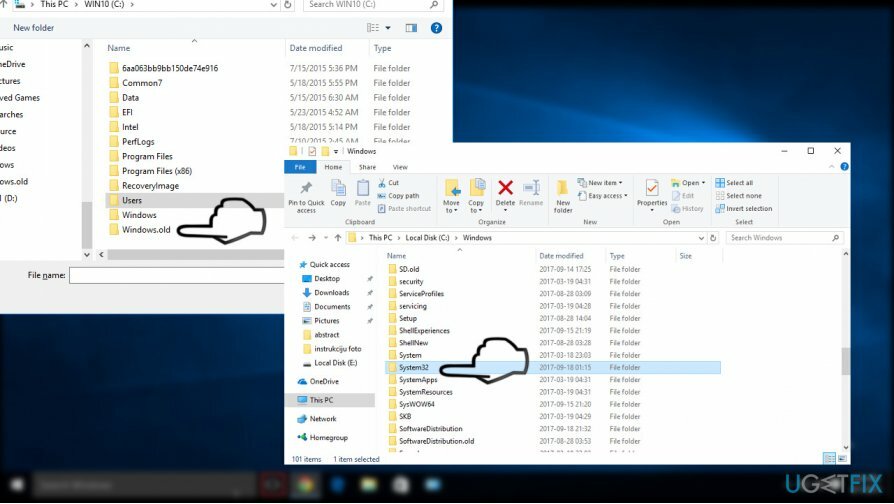
ตัวเลือกที่ 3 ลงทะเบียน Accelerometerdll อีกครั้ง ไฟล์ DLL
ในการซ่อมแซมระบบที่เสียหาย คุณต้องซื้อ. เวอร์ชันลิขสิทธิ์ Reimage Reimage.
- คลิกขวา แป้นวินโดว์ แล้วเลือก Command Prompt (ผู้ดูแลระบบ)
- คลิก ใช่ ในหน้าต่างยืนยัน
- ในหน้าต่าง Command Prompt ให้พิมพ์คำสั่งต่อไปนี้ แล้วกด Enter หลังแต่ละ
regsvr32 /u accelerometerdll.dll DLL
regsvr32 /i มาตรความเร่ง DLL - ปิดพรอมต์คำสั่งและรีสตาร์ทซอฟต์แวร์ DriveGuard
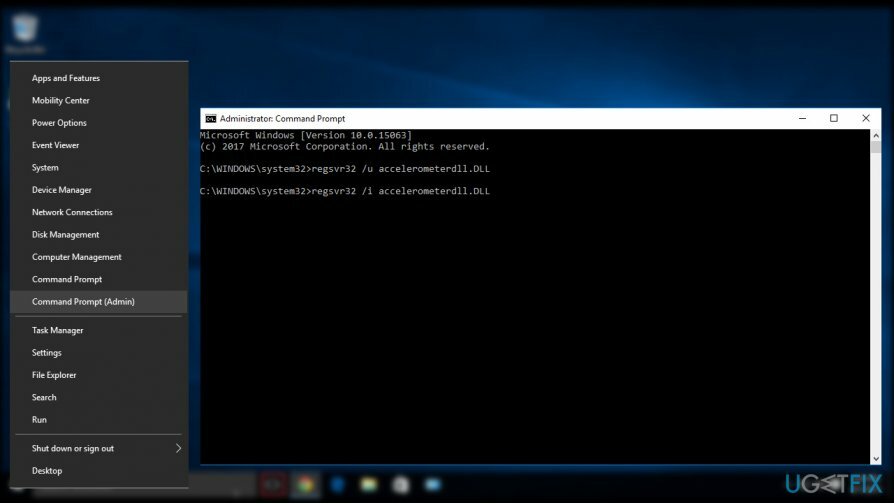
ตัวเลือกที่ 4 เรียกใช้ตัวแก้ไขปัญหาฮาร์ดแวร์และอุปกรณ์
ในการซ่อมแซมระบบที่เสียหาย คุณต้องซื้อ. เวอร์ชันลิขสิทธิ์ Reimage Reimage.
ถ้า “Accelerometerdll. ข้อผิดพลาด DLL หายไป” เกิดขึ้นพร้อมกับปัญหาด้านเสียง เราขอแนะนำเป็นอย่างยิ่งให้เรียกใช้ตัวแก้ไขปัญหาฮาร์ดแวร์และอุปกรณ์:
- เปิดการค้นหาของ Windows แล้วพิมพ์ การแก้ไขปัญหา.
- เลือก แก้ไขปัญหา และเลื่อนลงไปหา ฮาร์ดแวร์และอุปกรณ์
- คลิก ฮาร์ดแวร์และอุปกรณ์ ตัวเลือกและเลือก เรียกใช้ตัวแก้ไขปัญหา
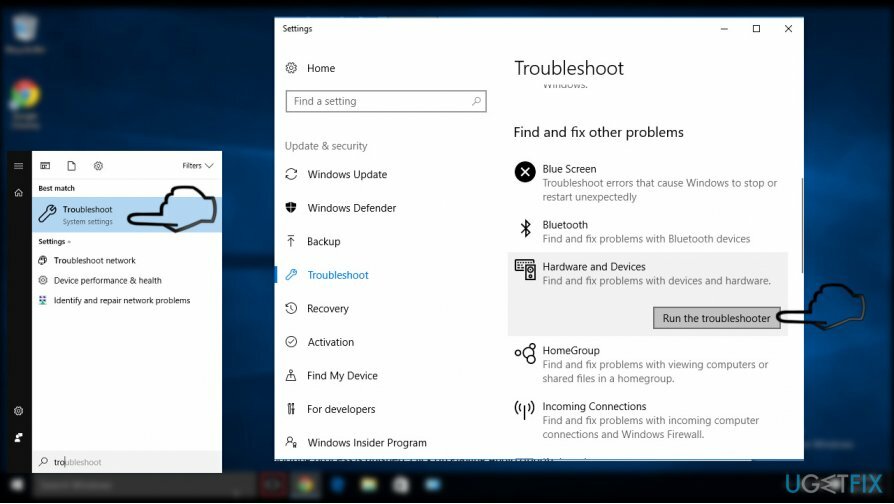
- เมื่อกระบวนการแก้ไขปัญหาเสร็จสิ้น ให้คลิกที่ กำลังเล่นเสียง ตัวเลือก.
- เลือก เรียกใช้ตัวแก้ไขปัญหา และรอให้การสแกนเสร็จสิ้น
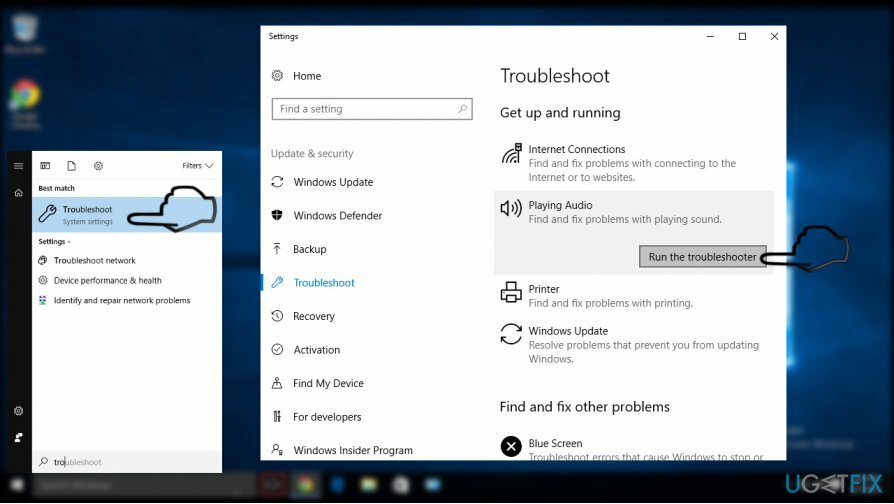
ตัวเลือกที่ 5 ทำการคืนค่าระบบ
ในการซ่อมแซมระบบที่เสียหาย คุณต้องซื้อ. เวอร์ชันลิขสิทธิ์ Reimage Reimage.
หากไม่มีตัวเลือกใดในรายการด้านบนที่ช่วยแก้ไข Accelerometerdll ข้อผิดพลาด DLL ให้ลองทำการคืนค่าระบบ หากคุณไม่ทราบวิธีการ โปรดดูที่ โพสต์นี้ สำหรับข้อมูลเพิ่มเติม.
สำคัญ: เราไม่แนะนำให้ดาวน์โหลดไฟล์ DLL แยกกัน โดยเฉพาะจากแหล่งที่ไม่รู้จัก เนื่องจากมีความเสี่ยงที่ระบบจะติดไวรัสร้ายแรง
ซ่อมแซมข้อผิดพลาดของคุณโดยอัตโนมัติ
ทีม ugetfix.com พยายามอย่างเต็มที่เพื่อช่วยผู้ใช้ในการค้นหาแนวทางแก้ไขที่ดีที่สุดในการขจัดข้อผิดพลาด หากคุณไม่ต้องการต่อสู้กับเทคนิคการซ่อมด้วยตนเอง โปรดใช้ซอฟต์แวร์อัตโนมัติ ผลิตภัณฑ์แนะนำทั้งหมดได้รับการทดสอบและรับรองโดยผู้เชี่ยวชาญของเรา เครื่องมือที่คุณสามารถใช้เพื่อแก้ไขข้อผิดพลาดของคุณมีดังต่อไปนี้:
เสนอ
ทำมันตอนนี้!
ดาวน์โหลด Fixความสุข
รับประกัน
ทำมันตอนนี้!
ดาวน์โหลด Fixความสุข
รับประกัน
หากคุณไม่สามารถแก้ไขข้อผิดพลาดโดยใช้ Reimage โปรดติดต่อทีมสนับสนุนของเราเพื่อขอความช่วยเหลือ โปรดแจ้งให้เราทราบรายละเอียดทั้งหมดที่คุณคิดว่าเราควรรู้เกี่ยวกับปัญหาของคุณ
กระบวนการซ่อมแซมที่ได้รับสิทธิบัตรนี้ใช้ฐานข้อมูล 25 ล้านส่วนประกอบที่สามารถแทนที่ไฟล์ที่เสียหายหรือสูญหายในคอมพิวเตอร์ของผู้ใช้
ในการซ่อมแซมระบบที่เสียหาย คุณต้องซื้อ. เวอร์ชันลิขสิทธิ์ Reimage เครื่องมือกำจัดมัลแวร์

เพื่อไม่ให้เปิดเผยตัวตนอย่างสมบูรณ์และป้องกัน ISP และ รัฐบาลจากการสอดแนม กับคุณคุณควรจ้าง อินเทอร์เน็ตส่วนตัว วีพีเอ็น. มันจะช่วยให้คุณเชื่อมต่ออินเทอร์เน็ตได้โดยไม่เปิดเผยตัวตนโดยการเข้ารหัสข้อมูลทั้งหมด ป้องกันตัวติดตาม โฆษณา รวมถึงเนื้อหาที่เป็นอันตราย ที่สำคัญที่สุด คุณจะหยุดกิจกรรมการสอดแนมที่ผิดกฎหมายที่ NSA และสถาบันของรัฐอื่น ๆ ดำเนินการอยู่เบื้องหลังคุณ
สถานการณ์ที่ไม่คาดฝันสามารถเกิดขึ้นได้ตลอดเวลาในขณะที่ใช้คอมพิวเตอร์: สามารถปิดได้เนื่องจากไฟดับ a จอฟ้ามรณะ (BSoD) อาจเกิดขึ้นได้ หรือการอัปเดต Windows แบบสุ่มอาจเกิดขึ้นเมื่อคุณไม่อยู่สักสองสามวัน นาที. ด้วยเหตุนี้ งานโรงเรียน เอกสารสำคัญ และข้อมูลอื่นๆ ของคุณจึงอาจสูญหายได้ ถึง ฟื้นตัว ไฟล์หาย ใช้ได้ การกู้คืนข้อมูล Pro – ค้นหาผ่านสำเนาของไฟล์ที่ยังคงมีอยู่ในฮาร์ดไดรฟ์ของคุณและเรียกค้นคืนได้อย่างรวดเร็ว